Valósághű árnyék Photoshoppal / Realistic Shadow in Photoshop
1. Nyisd meg az elemet vagy a fotót és húzd át a háttérpapírra.
Open the element or photo and pulled the background paper.
2. Duplázd meg a réteget úgy, hogy a bélyegképet ráhúzod az új réteg ikonra.
Győződj meg róla, hogy az háttér szín beállítás fekete.
Töltsd ki az új réteget a Ctrl+Shift+Delete lenyomásával, aztán a szűrők-életlenítés-Gauss életlenítéssel mosd el kicsit,
a beállítás értéke 15
Duplicate the layer by dragging tot the new layer icon in the layers palette.
Make sure the background color is set to black.
Now fill the new layer by pressing Ctrl+Shift+Delete
Filter-Blur-Gaussian blur, amount of 15
3. Most torzítjuk az árnyékot.
Nyomjuk meg a Ctrl+T billentyűt, ez hozza létre a Szabad alakítás eszközt.
Jobb klikk a kijelölt objektumra, válaszd ki a "Torzítást" a menüben.
Látni fogod a határoló dobozt, egy négyzetet, kattints rá és húzzd a bal felső és jobb felső sarkait amíg hasonlóan néz ki mint az én oldalamon.
Nyomj Entert, ezzel létrehozod az átalakítást.
Now to distort the shadow.
Press Ctrl+T, this will bring up the free transform tool.
Right click on the selected object, select "Distort" from the pop-up menu.
You will see a bounding box with little squares, click and drag the top left and top right squares (called handles) until it looks similar to my picture.
Press Ente to apply the transformation.
4. Állítsd be az árnyék réteg rétegmódját többszörözésre, az átlátszóságát pedig 50-60%-ra.
Set the shadow to multiply mode and the opacity of the shadow layer to about 50-60% .
5. Szeretnénk, hogy az árnyék puhább legyen, mivel távolodik...
Az árnyék réteghez hozzárendelünk egy rétegmaszkot és
nyomd meg a "G" gombot,és állítsd be gradientre a színátmenet eszközt.
Ellenőrizd, hogy a beállítása fekete-átlátszó.
Húzz a színátmenettel átlósan egy vonalat az árnyékra.
We now want to make the shadow softer as it gets further away.
Go to shadow layer and add a layer mask.
Press the "G" key and adjust the gradient tool.
Now drag the gradient diagonally across the shadow.


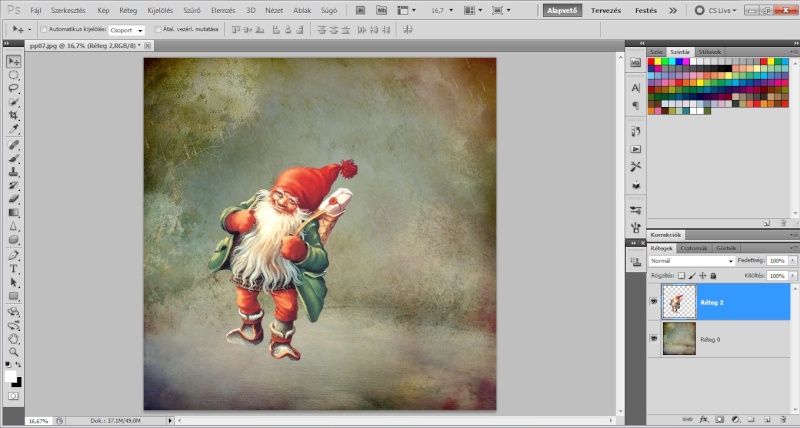
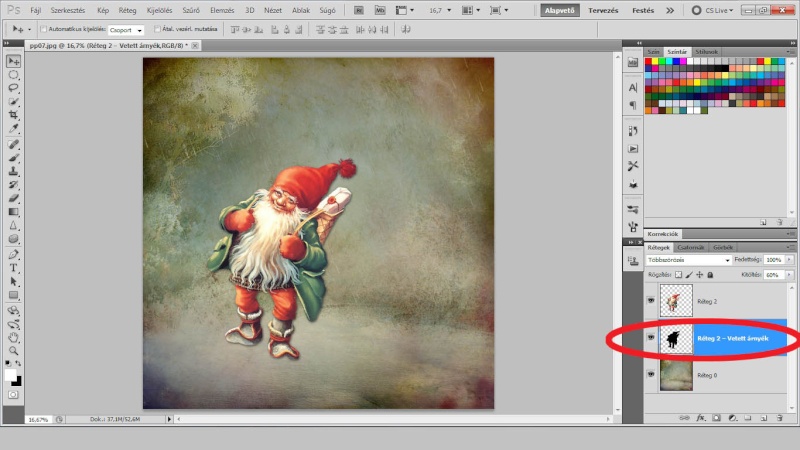


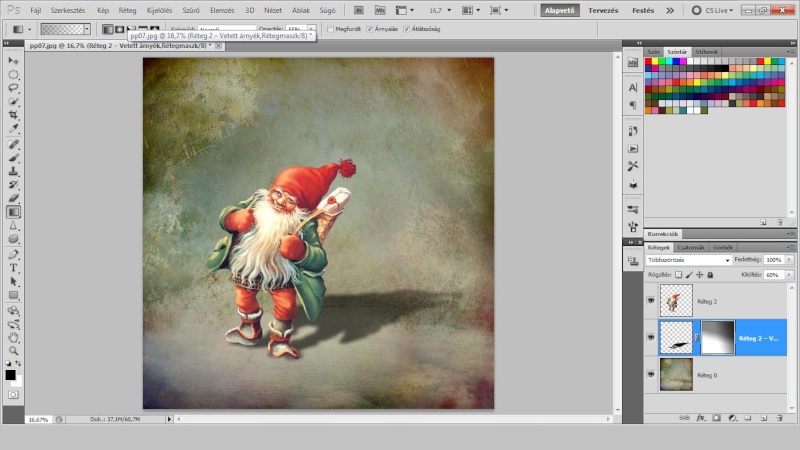
Nagyon szuper Krysty!!! Köszönöm!:-)
VálaszTörlésÉn is hálásan köszönöm a hasznos információt!!!!
VálaszTörlés